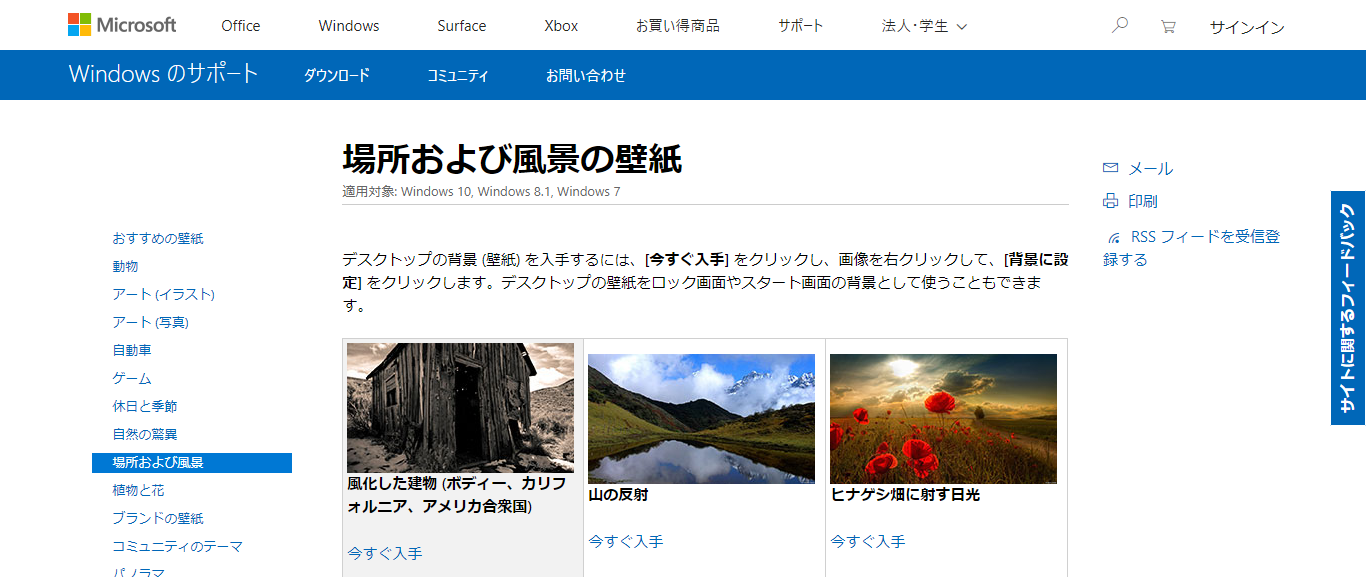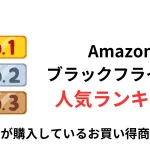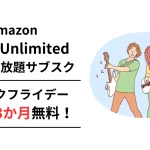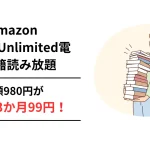Windows 10のロック画面は、きれいな画像が毎日ランダムで表示されます。美しい風景、愛らしい動物など様々な画像を楽しめる仕組みになっているので、パソコンを立ち上げる時のちょっとした楽しみです。
これは、「Windows スポットライト」機能で、マイクロソフトがおすすめ画像をランダムで表示してくれる仕組みです。気に入らない画像もあれば、気に入った画像もあります。気に入った画像は、壁紙として利用したいんですけど、保存方法がわかりません。
そこで、ロック画面(Windows スポットライト)で表示される画像を保存する方法を調べてみました。
ロック画面(Windows スポットライト)で表示される綺麗な風景画像を保存する方法

Windows10のロック画面には、色々な美しい画像が日替わりで表示されます。Windows10の新機能で、「Windowsスポットライト」と言います。自然の風景写真など、マイクロソフトがおすすめする背景画像を自動的に表示します。毎回同じではなく、日替わりで入れ替わるため、様々な画像を楽しめ飽きることがありません。
「Windowsスポットライト」機能は、個人用設定のロック画面の設定で、背景の部分にWindowsスポットライトを選択することで表示されるようになります。
画面右上の「気に入りましたか?」にカーソルを合わせると、「気に入りました」と「好みではありません」という表示が出ます。自分が好きな画像の場合、「気に入りました」を選択すると、次回から似たようなジャンルの画像が表示されます。また、嫌いな場合、「好みではありません」を選択すると別の画像に切り替わります。毎回好みかどうか回答することで、AIが学習して好みに合った画像を自動的に判別してくれるようになります。
この「Windowsスポットライト」機能は、日替わりで色々な画像をランダム表示してくるので気に入っています。なぜか、ロック画面でしか利用できなくて、デスクトップの背景((壁紙)には設定できません。自分が気に入った画像が出現しても、1日毎に変更されるため、常に鑑賞できるわけではありません。
デスクトップの背景として固定表示したい場合は、画像を保存して壁紙設定すればいいのですが、ロック画面から画像保存する方法がありません。パソコン内の画像フォルダを探しても、画像は見つかりません。
Windowsスポットライトの画像の保存場所
「Windowsスポットライト」で表示される画像は、隠しフォルダに拡張子がついていない状態で一時的に保存されています。なので、通常の方法では発見できません。一番簡単に発見する方法は、スタートキー(Windowsマークが表示されているキー)を押しながら「R」キーを同時押すると、「ファイル名を指定して実行」画面が表示されます。名前の部分に下記の文字列を入力します。
「C:\Users\ユーザー名\AppData\Local\Packages\Microsoft.Windows.ContentDeliveryManager_cw5n1h2txyewy\LocalState\Assets」
「ユーザー名」の部分を現在ログイン中のユーザー名に変更して検索すると、「Assets」のフォルダが開き、ランダムな英数字が羅列してある長い名前が付いた拡張子なしのファイルが出てきます。このフォルダには、Windowsスポットライトで表示される画像以外の画像も保存されいます。
拡張子「JPG」を追加して、デスクトップ背景(壁紙)に設定する
サイズ(容量)から推測しましょう。だいたい、300KB以上のファイルがお目当ての画像です。ダブルクリックすると、「このファイルを開く方法を選んでください」と表示されるはずです。「ペイント」で保存したい画像か確認して別のフォルダに「JPG画像」で保存します。
または、コピーして、名前の最後に拡張子の「.jpg」を追加して保存します。ちゃんと保存できていれば、画像が開くはずです。
次に、保存した画像を、ロック画面に設定します。歯車のマークの「設定」から「Windowsの設定」→「個人用設定」→「背景」をクリックします。背景のメニューから「画像」を選択して、参照から壁紙に設定したい画像を指定します。これで、お気に入りの風景画像などをホーム画面に表示することができます。
マイクロソフトのサイトから簡単に入手可能
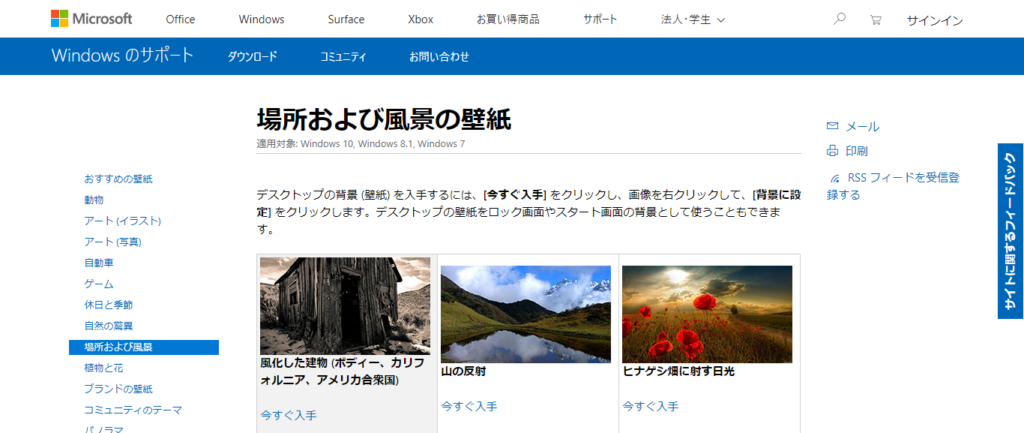
上記の方法は、若干めんどくさいですよね?もっと簡単な方法があります。
マイクロソフトのサイト「Windows Help」から簡単に入手することができます。マイクロソフトがおすすめする壁紙を会員登録不要・無料で収得することが可能。ロック画面で見たことがある画像がチラホラあるはず。
風景・動物・植物・自動車・アート・ゲームなどの100以上の画像から選び放題なので、お気に入りの画像が何枚か見つかるはずです。その場合は、1つのフォルダにまとめて保存して、壁紙設定の背景メニューから「スライドショー」を選択します。
画像の切り替え間隔、シャッフルを設定でき、自分の好きな写真だけの疑似的なWindowsスポットライトになります。パソコンで作業する時間が長いなら、自分のお気に入りの画像を壁紙にしたほうが癒されますよね。
以上、Windowsスポットライトの画像を保存してデスクトップ背景(壁紙)に設定する方法でした。